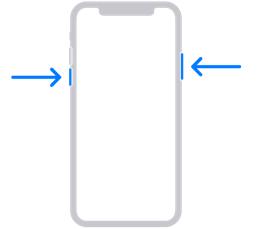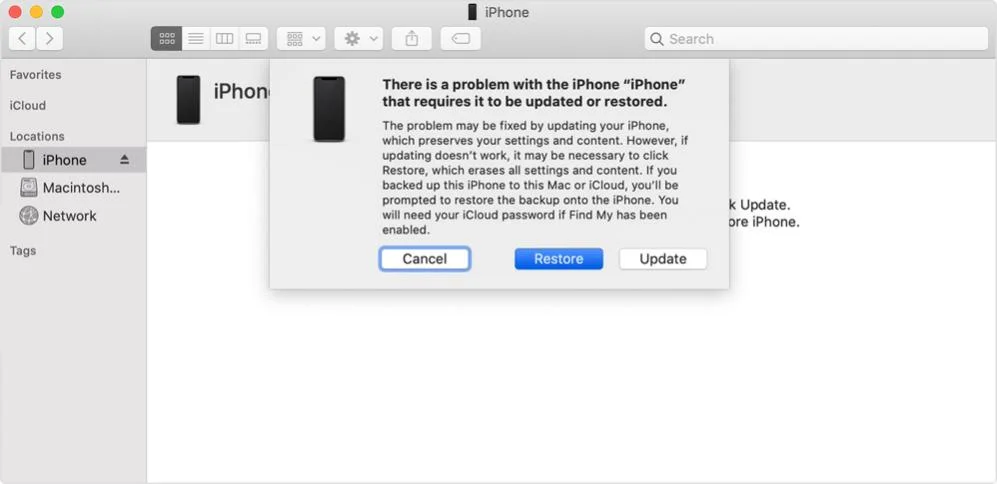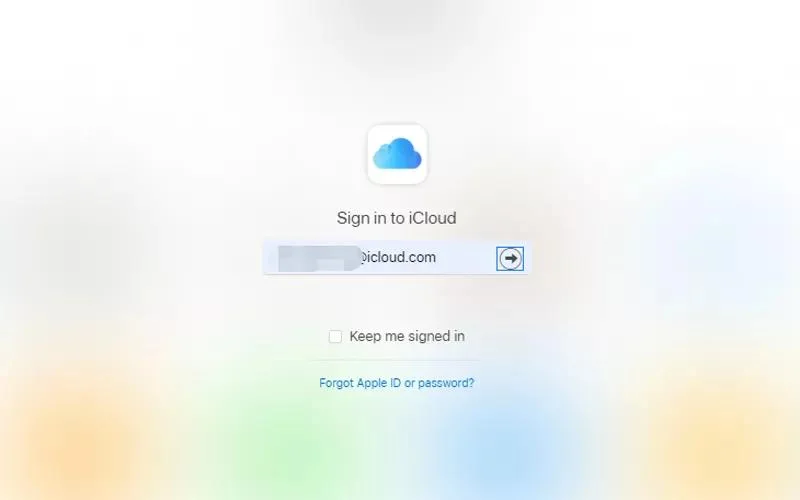Die Sicherheit des iPhone war schon immer lobenswert, aber vielleicht manchmal zu streng, wenn es um den Sperrbildschirm ging. Ich glaube, wir alle haben uns schon dabei ertappt, wie wir darauf gewartet haben, unsere Passwörter erneut eingeben zu dürfen, nachdem ein Freund zu oft das falsche eingegeben hatte. Du fragst dich vielleicht, wie du das iPhone-Passwort umgehen kannst. Das Zurücksetzen des iPhones auf Werkseinstellungen ist der beste Weg, um alle Probleme zu lösen, die dein Telefon möglicherweise hat. Es ist eine effektive Methode, um alle Daten und alles, was die Leistung Ihres iPhones beeinträchtigt, zu löschen. Es ist auch die beste Lösung, bevor Sie Ihr Telefon verschenken oder verkaufen.
Wenn Sie Ihr iPhone auf Werkseinstellungen zurücksetzen, fragt es Sie nach Ihrem Kennwort, ohne das es Sie nicht fortfahren lässt. Daher ist es wichtig, dass Sie Ihr Passwort kennen. Was tun, wenn Sie sich nicht an Ihr iPhone-Passwort erinnern? Vielleicht haben Sie es vergessen oder jemand hat es geändert, ohne es Ihnen mitzuteilen? Keine Sorge, wenn das der Fall ist! Wir haben die Lösung hier. Lesen Sie weiter, um herauszufinden, wie man das iPhone 14 ohne Passwort auf Werkseinstellungen zurücksetzt.
Weg 1: iPhone 14 mit PassFab iPhone Unlocker auf Werkseinstellungen zurücksetzt [Gelöst]
Weg 2: iPhone 14 mit iTunes auf Werkseinstellungen zurücksetzt
Weg 3:iPhone 14 mit iCloud auf Werkseinstellung zurücksetzt
Extra-Tipp: iPhone 14 in den Einstellungen zurücksetzen
Lesen Sie auch: So umgehen Sie iPhone Bildschirmzeit beim Vergessen des Passworts
Weg 1: iPhone 14 mit PassFab iPhone Unlocker auf Werkseinstellungen zurücksetzt [Gelöst]
PassFab iPhone Unlocker ist ein professioneller iPhone-Entsperrer, der Ihnen bei der Entschlüsselung Ihrer Passwörter helfen kann, unabhängig von deren Typ. Es kann sich um ein vier- oder sechsstelligen Passwort, Touch ID oder sogar Face ID handeln.
Zu seinen wichtigsten Funktionen gehört das Zurücksetzen Ihrer Apple-Geräte auf Werkseinstellungen ohne Passwort Ihres Bildschirms und Ihre Apple ID. Dieser Unlocker ermöglicht es Ihnen, iPhone-Passwörter in allen Situationen zu umgehen. Egal, ob Ihr Bildschirm kaputt ist, Ihre Apple ID deaktiviert ist oder Sie das Passwort vergessen haben, es ist da, um in allen Situationen zu helfen.
Bevor wir uns damit beschäftigen, wie man es benutzt, müssen Sie Passfab über die folgende Schaltfläche auf Ihren Mac oder Ihr Windows-Gerät herunterladen und installieren.
-
Starten Sie die Anwendung
Sobald Sie die Anwendung heruntergeladen haben, installieren Sie sie und öffnen Sie sie auf ihrer Oberfläche. Klicken Sie auf "iOS-Bildschirm entsperren".

-
Verbinden Sie Ihr Gerät
Verbinden Sie nun Ihr Gerät mit dem Computer, auf dem die PassFab-Software läuft.
-
Firmware herunterladen und speichern
Klicken Sie auf die Schaltfläche "Herunterladen", um sie von Ihrem Webbrowser herunterzuladen.
Nach dem Herunterladen klicken Sie auf "Starten zu entfernen", um zu einer anderen Schnittstelle weitergeleitet zu werden und die Firmware zu importieren.
-
beginnen zu entfernen
Tippen Sie auf , um das Passwort von Ihrem iPhone zu entfernen. Sobald die Schritte abgeschlossen sind, können Sie auf Ihr iPhone ohne Ihr Passwort zugreifen und es im Handumdrehen auf Werkseinstellungen zurücksetzen.
PassFab ermöglicht einen schnellen, reibungslosen und einfachen Prozess für Sie, um Ihr Passwort loszuwerden, wenn Sie Ihr iPhone aussperren.

Weg 2: iPhone 14 mit iTunes auf Werkseinstellungen zurücksetzt
PassFab ist eine ausgezeichnete Methode, um die Aufgabe zu erledigen, aber wenn Sie es mit iTunes machen wollen, ist es in der Tat möglich, allerdings mit der Möglichkeit eines vollständigen Datenverlusts. Eine andere Möglichkeit, mit einem vergessenen Passwort umzugehen, ist die Verwendung von iTunes. Es gibt zwei Möglichkeiten: Entweder Sie haben Ihr Passwort vergessen oder Ihr iPhone ist deaktiviert und Sie können es nicht eingeben. In einem solchen Fall benötigen Sie einen Computer und die neueste Version von iTunes.
Bei Ihren Geräten sollten Sie immer bedenken, dass sie leicht verloren gehen, gestohlen werden oder kaputt gehen können. Wenn Sie Ihre Daten auf diesen Geräten speichern, sollten Sie immer eine Sicherungskopie erstellen, damit Sie in solchen Situationen nicht unter dem Verlust all Ihrer Informationen leiden müssen. Wenn Sie Ihre Daten in iTunes oder iCloud gesichert haben, können Sie sie wiederherstellen, nachdem Sie Ihr Gerät repariert haben. Wenn Sie jedoch keine Sicherungskopie erstellt haben, verlieren Sie all Ihre Kennwörter, Daten und Einstellungen.
-
Besorgen Sie sich einen Computer (MAC oder PC)
Bevor Sie loslegen, sollten Sie die folgenden Dinge zusammenstellen, die Sie für den Vorgang benötigen. Sie benötigen einen Computer mit Windows 8 oder höher, auf dem die neueste Version von iTunes installiert ist, um Hindernisse zu vermeiden. Außerdem benötigen Sie ein kompatibles iPhone-Kabel, das sich nicht auf halbem Weg abtrennen lässt. Außerdem benötigen Sie während des gesamten Vorgangs eine stabile Netzwerkverbindung.
-
Schalten Sie Ihr iPhone aus
Wenn Sie Ihr iPhone mit Ihrem Computer verbunden haben, trennen Sie es und schalten Sie es aus.
Beim iPhone 14 drücken Sie gleichzeitig die Seitentaste und die Lautstärketaste nach unten, bis Sie den Schieber zum Ausschalten des Geräts sehen.

-
Versetzen Sie Ihr iPhone in den Wiederherstellungsmodus
Beim iPhone 14 drücken Sie die Seitentaste. Halten Sie diese Taste gedrückt, während Sie Ihr Telefon an den Computer anschließen, und halten Sie sie so lange gedrückt, bis der Wiederherstellungsmodus-Bildschirm auf Ihrem Gerät angezeigt wird. Lassen Sie nun die Taste los.
Wenn der Passwort-Bildschirm angezeigt wird, schalten Sie Ihr Telefon aus und beginnen Sie erneut bei Schritt 3.
-
Wiederherstellen des Telefons
Öffnen Sie iTunes auf Ihrem Computer und suchen Sie Ihr iPhone. Sobald Sie es ausgewählt haben, sehen Sie zwei Optionen: Aktualisieren und Wiederherstellen. Wählen Sie "Wiederherstellen" und erlauben Sie iTunes, die Software zu laden. Vergewissern Sie sich, dass Ihr iPhone während des gesamten Vorgangs sicher angeschlossen ist und eine stabile Netzwerkverbindung besteht.
Wenn der Download länger als fünfzehn Minuten dauert, lassen Sie den Download zu Ende gehen, schalten Sie Ihr Telefon aus und versetzen Sie es erneut in den Wiederherstellungsmodus, sobald der Vorgang abgeschlossen ist.

Weg 3:iPhone 14 mit iCloud auf Werkseinstellungen zurücksetzt
Es ist immer praktisch, ein paar Auswege aus einer kniffligen Situation zu kennen. Wenn Sie Ihr iPhone-Passwort vergessen haben, ist das eine davon. Je nach Gerät können einige Methoden funktionieren, andere nicht. Eine andere Möglichkeit, Ihr iPhone ohne Ihr Passwort auf Werkseinstellungen zurückzusetzen, ist über Ihre iCloud. Dazu sind in der Regel Ihre Apple ID und das zugehörige Passwort sowie eine stabile Netzwerkverbindung erforderlich.
-
Navigieren Sie zu Ihrer iCloud
Nimm ein anderes Gerät und öffne iCloud - melde dich mit der Apple ID und dem Passwort deines iPhone 14 an.

-
Mein iPhone finden
Klicken Sie auf "Mein iPhone suchen", sobald Sie eingeloggt sind. Daraufhin erhalten Sie eine Auflistung aller Geräte, die mit der Apple ID verbunden sind. Wählen Sie Ihr Gerät aus. Sobald Ihr Gerät vor Ihnen angezeigt wird, wählen Sie "Gerät löschen" aus Ihren Optionen. iCloud bittet Sie dann um eine Bestätigung, klicken Sie erneut auf "Gerät löschen". Geben Sie abschließend erneut Ihre Apple ID und Ihr Passwort ein, um den Vorgang zu bestätigen.
Extra-Tipp: iPhone 14 in den Einstellungen zurücksetzen
Es gibt eine Vielzahl von Möglichkeiten, um Ihr iPhone zurückzusetzen. Je nach Ihren Anforderungen hat Apple verschiedene Rücksetzeinstellungen entwickelt, die das Zurücksetzen bestimmter Komponenten Ihres Telefons ermöglichen, während der Rest der Daten erhalten bleibt. Dies reicht von Einstellungen zum Zurücksetzen des Netzwerks bis hin zu Standort- und Datenschutzeinstellungen und vielem mehr, je nach Ihren Anforderungen. Sind Sie verwirrt, wo Sie diese Einstellungen finden können? Schalten Sie Ihr iPhone ein und rufen Sie das Programm "Einstellungen" auf. Wischen Sie nach unten zum Abschnitt "Allgemein" und wählen Sie "Zurücksetzen". Nun werden Ihnen mehrere Optionen angezeigt. Für ein vollständiges Zurücksetzen auf Werkseinstellungen, bei dem alle Daten, Einstellungen und Kennwörter gelöscht werden, klicken Sie auf "Alle Einstellungen zurücksetzen" und lassen Sie Ihr Gerät den Rest erledigen.
Fazit:
Apple-Produkte sind auf der ganzen Welt ein Begriff geworden. Sie haben sich einen guten Ruf erworben, und mit dem Titel waren auch die Kosten nicht gerade gering. Die Behandlung selbst einfachster iPhone-Probleme kann manchmal sehr teuer werden. PassFab iPhone Unlocker hilft jedoch, solche Prozesse reibungslos zu bewältigen. Sie bietet Ihnen eine Fülle von Optionen und ermöglicht es Ihnen, das Passwort Ihres iPhones mit ein paar einfachen Schritten zu umgehen.